Onglet "autre marques-pages" dans ma barre perso
Résolu
Uxas
Messages postés
49
Statut
Membre
-
pistouri Messages postés 20690 Date d'inscription Statut Contributeur Dernière intervention -
pistouri Messages postés 20690 Date d'inscription Statut Contributeur Dernière intervention -
Bonsoir,
Depuis ce soir, sans que je n'en sache la raison, j'ai l'onglet "autre marque-pages" qui s'affiche dans ma barre personnelles de favoris.
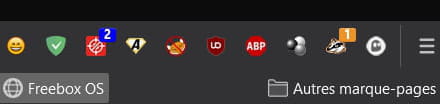
J'ai essayé de vider les marques pages à l’intérieur mais ça s'affiche toujours. En faisant clique droit dessus je n'ai pas l'option "supprimer" de sélectionnable.
C'est un peu gênant quelqu'un aurait une solution pour virer ça ?
Merci beaucoup.
Depuis ce soir, sans que je n'en sache la raison, j'ai l'onglet "autre marque-pages" qui s'affiche dans ma barre personnelles de favoris.
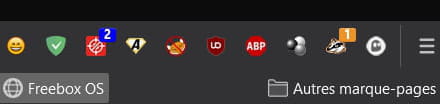
J'ai essayé de vider les marques pages à l’intérieur mais ça s'affiche toujours. En faisant clique droit dessus je n'ai pas l'option "supprimer" de sélectionnable.
C'est un peu gênant quelqu'un aurait une solution pour virer ça ?
Merci beaucoup.
A voir également:
- Comment remettre la barre des marques pages
- Comment remettre a zero un pc - Guide
- Comment remettre la barre des tâches à la normale ? - Guide
- Windows 11 barre des taches a gauche - Guide
- Exporter marques pages firefox - Guide
- Comment remettre ma page d'accueil comme avant - Guide
3 réponses

pistouri
Messages postés
20690
Date d'inscription
Statut
Contributeur
Dernière intervention
Ambassadeur
8 530
Bonjour,
1- Ouvre Firefox et efface tout dans la barre d'adresse.
Tape ou fais un copier/coller ==► about:config
Puis entrée touche du clavier ou clique droit ''Coller '' et ''Ouvrir''
Clique sur ==►Accepter le risque et poursuivre
Dans la case ''Rechercher un nom de préférence '' fais un copier/coller ==►browser.toolbars.bookmarks.2h2020
Double clique pour passer la valeur sur ==►False
Par défaut :

Après modification :

Ferme et redémarre Firefox
2- Ouvre Firefox et efface tout dans la barre d'adresse.
Tape ou fais un copier/coller ==►about:config
Puis entrée touche du clavier ou clique droit ''Coller '' et ''Ouvrir''
Clique sur ==►Accepter le risque et poursuivre
Dans la case ''Rechercher un nom de préférence '' fais un copier/coller ==► browser.toolbars.bookmarks.showOtherBookmarks
Sélectionne ==►Booléean
Clique sur le symbole +

La valeur est maintenant sur ==►true

Double clique sur True pour passer la valeur sur ==►false

Ferme Firefox et relance-le.
3- Si tu as un fichier Userchrome (Userchrome.css) fais un copier/coller des lignes suivantes:
#PlacesToolbar #OtherBookmarks .toolbarbutton-text {
display:none !important;
}
#PlacesToolbar #OtherBookmarks {
-moz-box-ordinal-group: 0; /* move button to the far left */
border: gray solid 1px;
fill: #bc02ff !important;
background-color: #ffe65f !important;
}
Ferme le dossier Chrome.
Ferme Firefox et relance-le
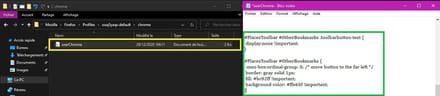
Ou ajouter la ligne
#PlacesToolbar #OtherBookmarks { display:none!important; }
Ce qui aura pour effet de masquer Autres marque-pages.
Info :
Dans Firefox 86, tu pourras le faire via le menu contextuel du clic droit de la barre d'outils Marque-pages.(À vérifier)
A+
1- Ouvre Firefox et efface tout dans la barre d'adresse.
Tape ou fais un copier/coller ==► about:config
Puis entrée touche du clavier ou clique droit ''Coller '' et ''Ouvrir''
Clique sur ==►Accepter le risque et poursuivre
Dans la case ''Rechercher un nom de préférence '' fais un copier/coller ==►browser.toolbars.bookmarks.2h2020
Double clique pour passer la valeur sur ==►False
Par défaut :

Après modification :

Ferme et redémarre Firefox
2- Ouvre Firefox et efface tout dans la barre d'adresse.
Tape ou fais un copier/coller ==►about:config
Puis entrée touche du clavier ou clique droit ''Coller '' et ''Ouvrir''
Clique sur ==►Accepter le risque et poursuivre
Dans la case ''Rechercher un nom de préférence '' fais un copier/coller ==► browser.toolbars.bookmarks.showOtherBookmarks
Sélectionne ==►Booléean
Clique sur le symbole +

La valeur est maintenant sur ==►true

Double clique sur True pour passer la valeur sur ==►false

Ferme Firefox et relance-le.
3- Si tu as un fichier Userchrome (Userchrome.css) fais un copier/coller des lignes suivantes:
#PlacesToolbar #OtherBookmarks .toolbarbutton-text {
display:none !important;
}
#PlacesToolbar #OtherBookmarks {
-moz-box-ordinal-group: 0; /* move button to the far left */
border: gray solid 1px;
fill: #bc02ff !important;
background-color: #ffe65f !important;
}
Ferme le dossier Chrome.
Ferme Firefox et relance-le
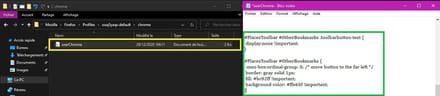
Ou ajouter la ligne
#PlacesToolbar #OtherBookmarks { display:none!important; }
Ce qui aura pour effet de masquer Autres marque-pages.
Info :
Dans Firefox 86, tu pourras le faire via le menu contextuel du clic droit de la barre d'outils Marque-pages.(À vérifier)
A+

Bonjour,
Si cela m'arrivait, je tenterais via le menu des marques pages (CTRL+MAJ+O) de remettre ce dossier à sa place initiale :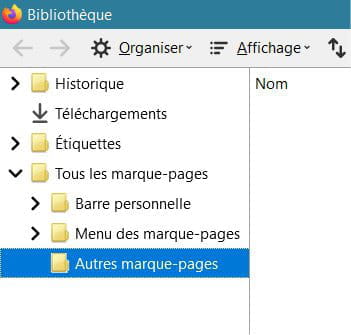
Si cela m'arrivait, je tenterais via le menu des marques pages (CTRL+MAJ+O) de remettre ce dossier à sa place initiale :
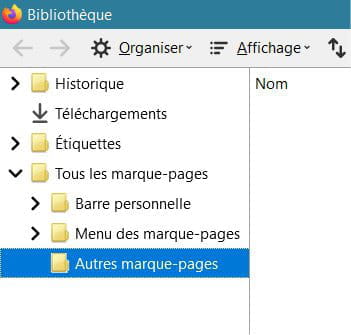

tu n'es pas le seul, il y a anguille sous roche : https://forums.commentcamarche.net/forum/affich-37052532-dossier-autres-marques-pages-verrouille-sur-barre-personnelle-mozill

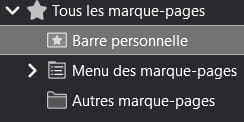

À 99% c'est une mise à jour de Firefox.
À 1% c'est un reset (Réparation) de Firefox ,peut-être ResetBrowser
Cela a fonctionné avec le fichier Userchrome sur ce [https://forums.commentcamarche.net/forum/affich-37052532-dossier-autres-marques-pages-verrouille-sur-barre-personnelle-mozill#p37053068 post)
La ligne à coller dans Userchrome ==►#PlacesToolbar #OtherBookmarks { display:none!important; }
Explcation comment installer le Userchrome (Userchrome.css)
Dés fois que je colle la procédure à faire ci-dessous :
Explication pour la méthode Userchrome (Userchrome.css)
Il y à 4 étapes à faire :
Étape 1
1- Ouvre Firefox.
Efface tout dans la barre d'adresse.
Fais un copier/coller : about:config
Clique sur =►Accepter les risques et poursuivre
Dans la case ''Rechercher un nom de préférence'' fais un copier/coller :
toolkit.legacyUserProfileCustomizations.stylesheets
Double clique sur la ligne pour passer la valeur à -► true
Fermer Firefox et le relancer.
Explication pour ceux qui connaissent Userchrome (Userchrome.css):
C 'est parce que depuis la version 69 de Firefox,la société Mozilla a décidé d'arrêter le chargement des «feuilles de style de personnalisation de profil utilisateur héritées»
D'où la modification dans l'éditeur de configuration de la ligne toolkit.legacyUserProfileCustomizations.stylesheets avec comme valeur :true
Étape 2 :
Ouvre le bloc-note.
Fais un copier/coller de cette ligne ci-dessous :
@namespace url(https://www.mozilla.org/keymaster/gatekeeper/there.is.only.xul;
(Puis ajouter la ligne code) :
#PlacesToolbar #OtherBookmarks { display:none!important; }
Clique sur Fichier en haut et à gauche dans le bloc-note.
Nom du fichier efface ==► *.txt
Fais un copier/coller à la place ==► userChrome.css
Sélectionne par exemple Bureau dans la partie de gauche puis clique sur ==► Enregistrer
Étape 3 :
Ouvre Firefox.
Efface tout dans la barre d'adresse et fais un copier/coller ==► about:support
Ou depuis la barre de menus ►Aide ►Information de dépannage
Face à la rubrique Dossier de profil clique sur ==► Ouvrir le dossier correspondant
Clique droit dans une partie vierge puis ==►Nouveau dossier
Nomme-le ==► Chrome
Étape 4 :
Réduit Firefox
Ouvre le dossier Chrome
Fais glisser le fichier userChrome.css crée à l'étape 1 dans le dossier Chrome de Firefox.
Voilà à quoi ressemble le fichier Userchrome (Userchrome.css) une fois les étapes terminées.
A+
Sortie programmée le 26 Janvier 2021
Rien à voir avec l'info du message #9
Info :
Dans Firefox 86, tu pourras le faire via le menu contextuel du clic droit de la barre d'outils Marque-pages.(À vérifier)
A+